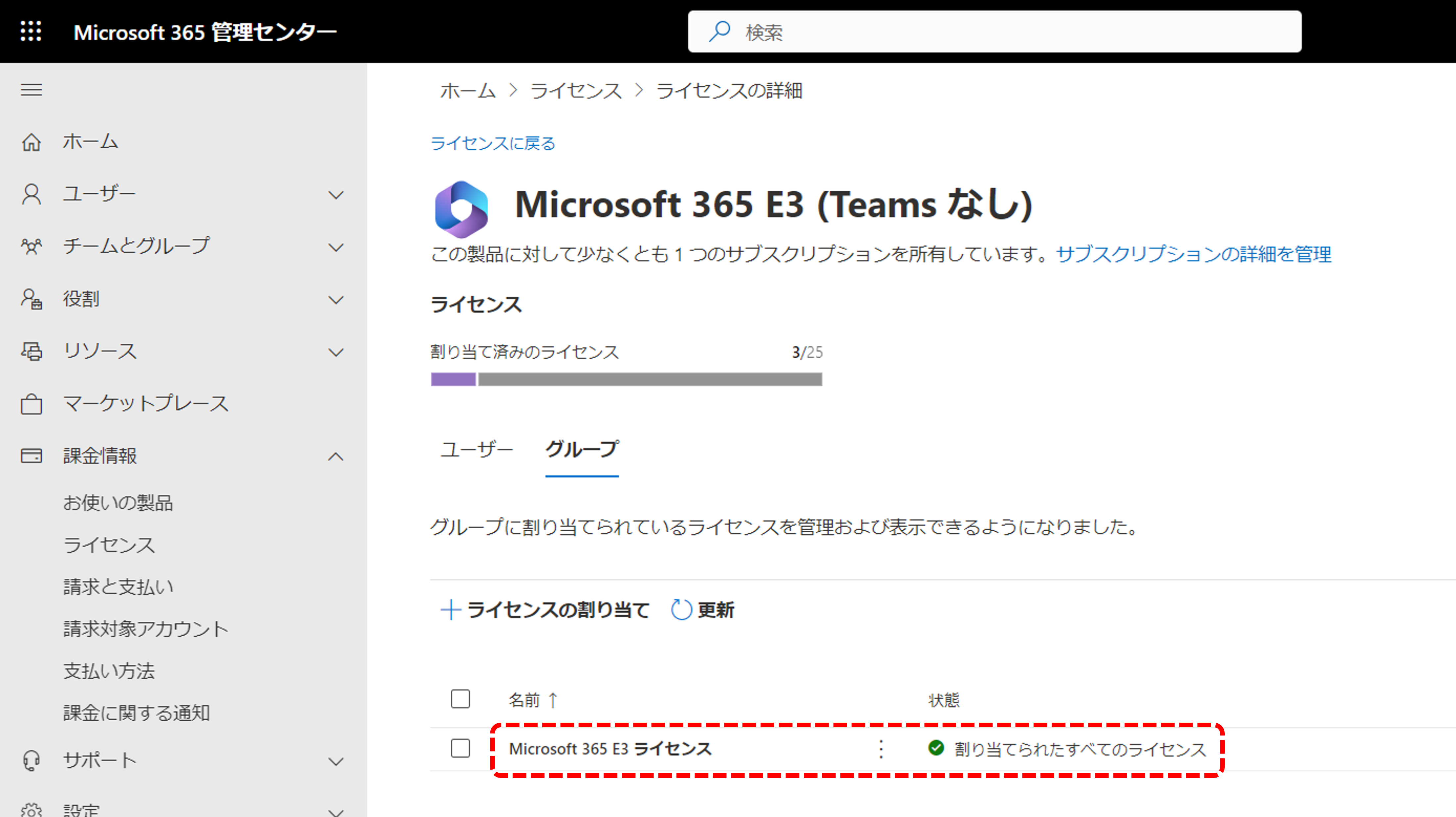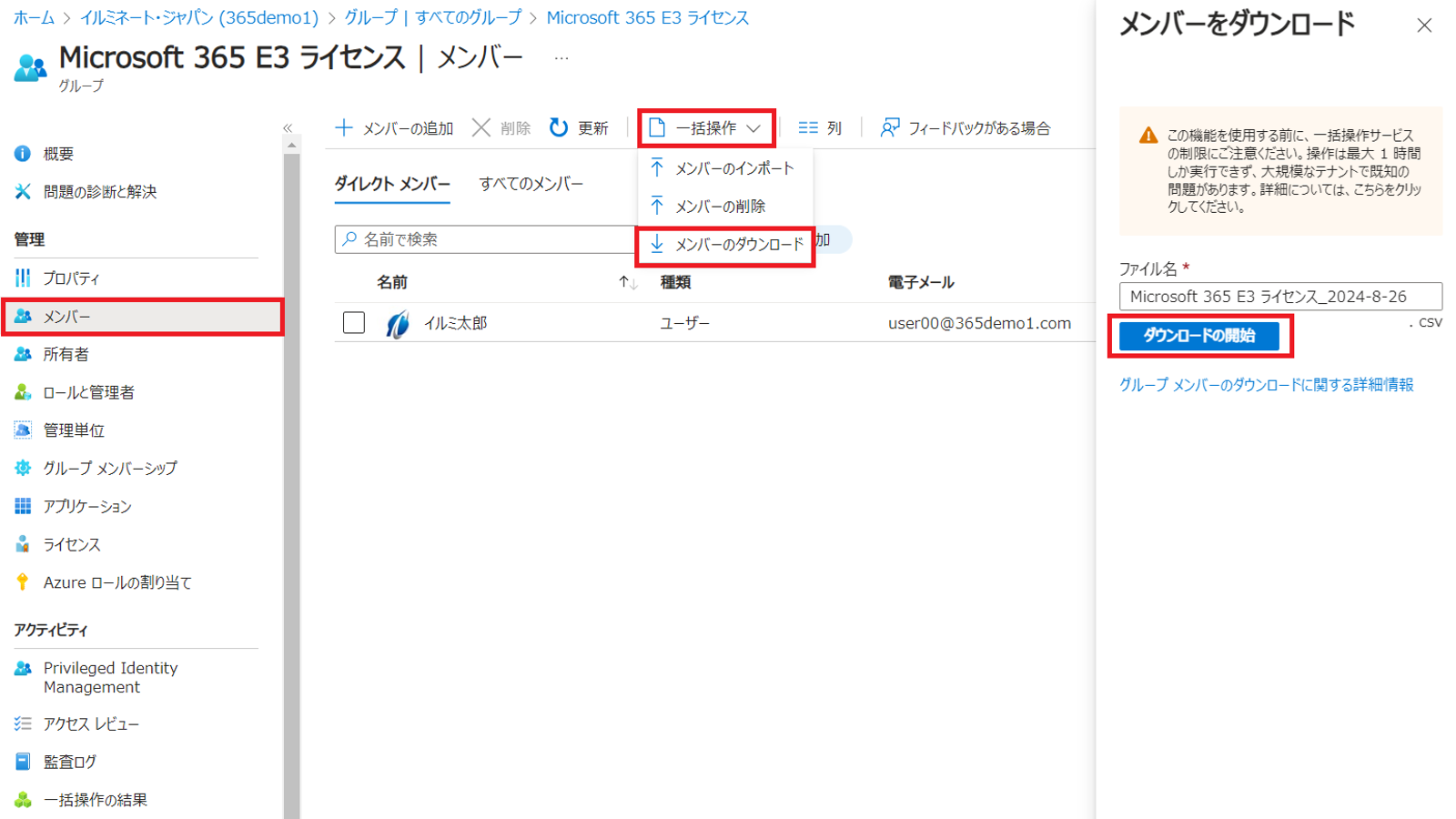グループを利用した Microsoft 365 ライセンスの割り当て
2024年9月から、Microsoft 365 ライセンスの割り当てが Microsoft Entra 管理センターでできなくなり、Microsoft 365 管理センターや PowerShell を利用することが案内されています。
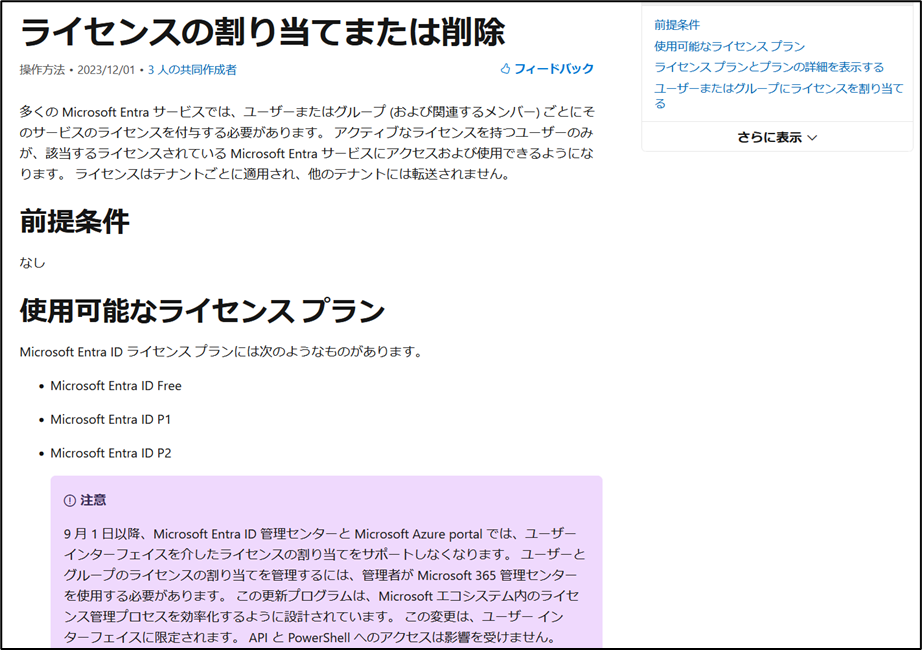
参考:ライセンスの割り当てまたは削除
普段から Microsoft 365 管理センターや PowerShell を利用してライセンス管理を行われている組織には影響ありませんが、今回はライセンスの管理手法として Microsoft 365 管理センターでグループを利用したライセンス割り当て方法をご紹介します。
グループでのライセンス管理のメリットとデメリット
前提として Microsoft 365 ライセンスを管理できるグループは、セキュリティ グループとメールが有効なセキュリティ グループです。これらのグループにライセンスを割り当て、ユーザーを追加することでライセンスを割り当てられます。
メリット
- ユーザー1人ずつにライセンスを割り当てなくてもよい
グループにユーザーを追加するだけで、自動的にライセンスが割り当たります。複数のユーザーアカウントにまとめてライセンスを割り当てたい場合に便利です。ライセンスを外す場合もグループからユーザーを削除するだけです。
- ライセンスを割り当てているユーザーの把握が容易
グループを確認することで、ライセンスが割り当てられているユーザーをまとめて確認できます。Microsoft 365 管理センターのユーザー詳細画面でも、割り当て済みのライセンスを確認できます。
- 作成済みのセキュリティ グループをそのまま利用可能
ライセンス管理用に別途グループを作成して運用することもできますが、既存のグループをそのまま利用することもできます。
- 1つのグループに複数のライセンスを割り当て可能
例えば、Microsoft 365 E3 と Microsoft Entra P2 のライセンスを契約している場合、1つのグループに両方のライセンスを割り当てることで、ライセンスの割り当て漏れを防ぐことができます。
- 動的グループを利用したライセンスの割り当てが可能
動的グループは条件に該当したユーザーを自動的にグルーピングする機能です。この動的グループにライセンスの割り当てることで、グループにユーザーアカウントを追加する作業が要りません。なお、動的グループの利用には Microsoft Entra P1/P2 が必要です。
デメリット
- セキュリティ グループの数が増える
セキュリティ グループ数が増えることで、セキュリティ グループの利用時に混乱や誤った操作を行ってしまう可能性があります。
- グループ メンバーのメンテナンスが必要
部署や役職によって利用ライセンスが変わる場合、組織変更時にグループのユーザーアカウント追加や削除が必要になります。
グループへのライセンスの割り当て
「Microsoft 365 E3 ライセンス」 という名前のセキュリティ グループにライセンスの割り当てを行ってみます。
- Microsoft 365 管理者センターの [課金情報] – [ライセンス] – <割り当てるライセンス名> をクリックします。
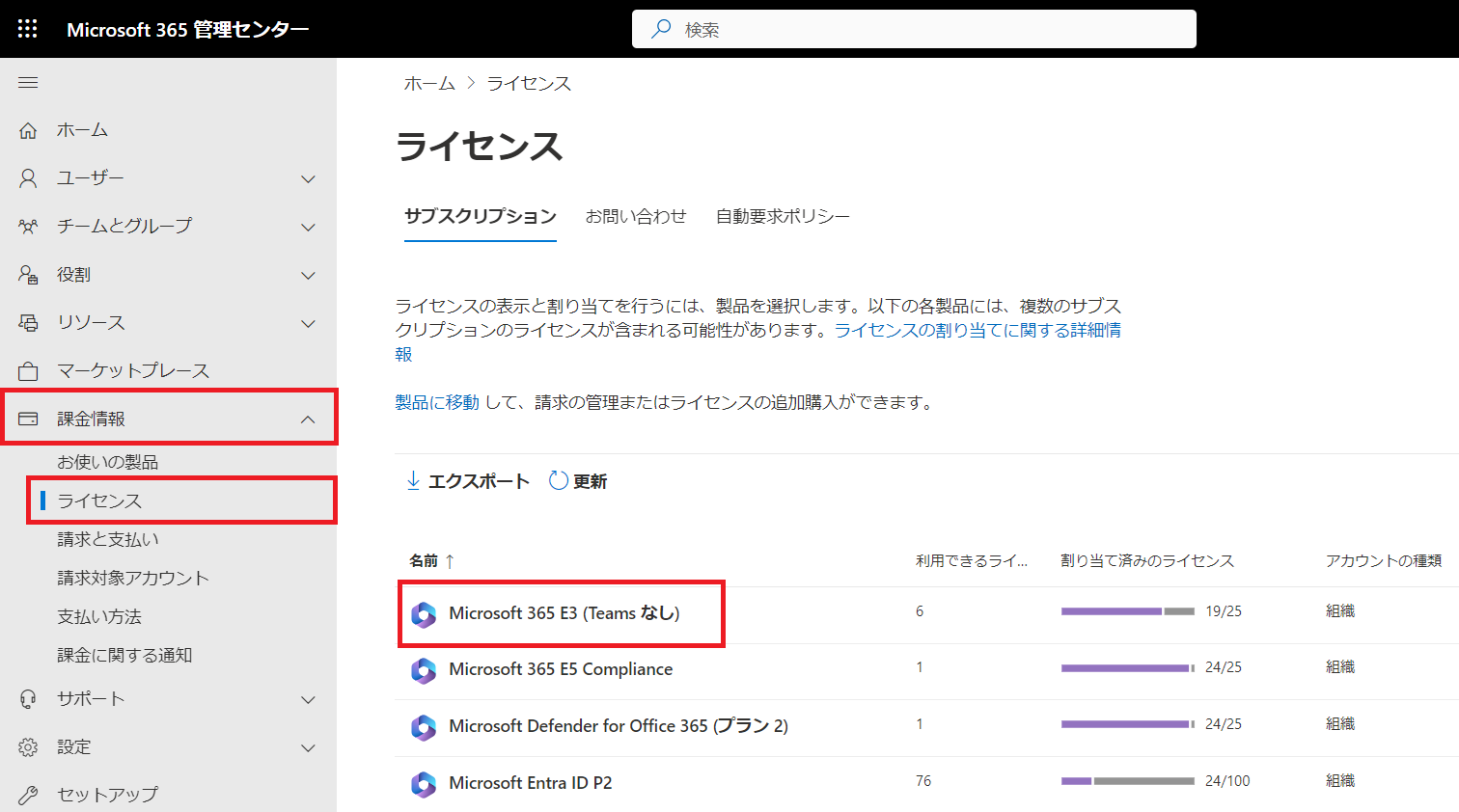
- [グループ] – [ライセンスの割り当て] をクリックします。
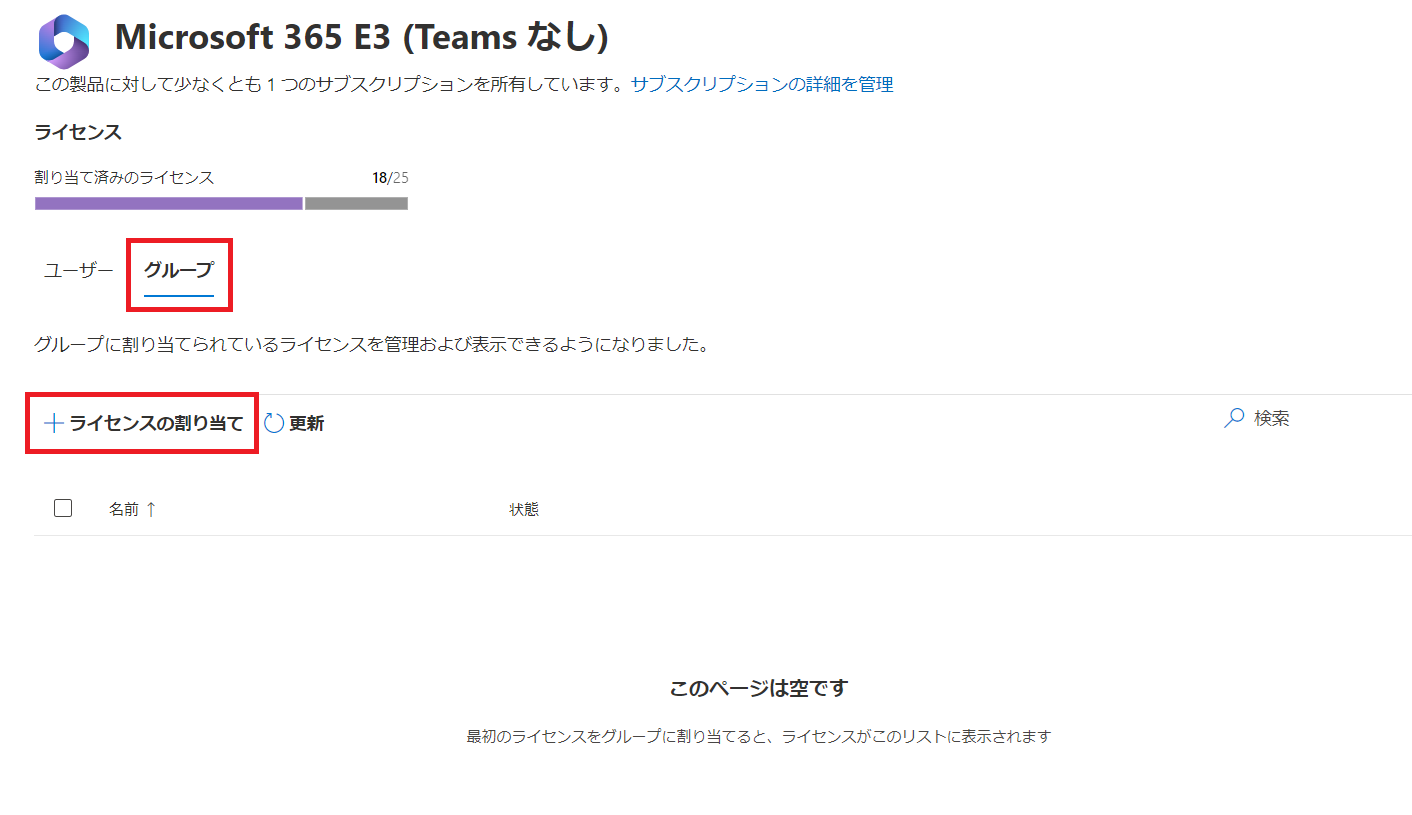
- セキュリティ グループ名を入力して、結果一覧からグループを選択します。
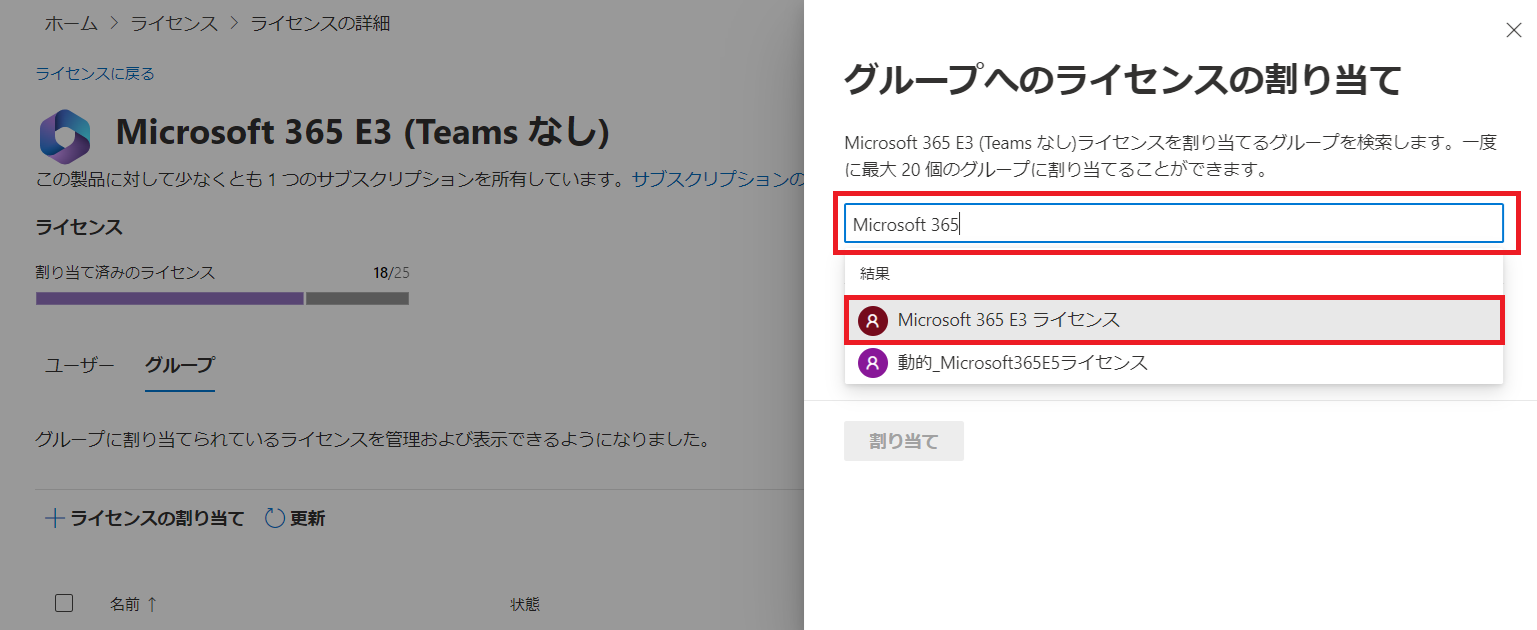
なお、ユーザーに利用させたくないサービスが含まれている場合、[アプリとサービスのオン/オフの切り替え] を開き、対象サービスのチェックをオフにすることで、サービス利用不可にすることができます。チェックのオン/オフは、グループにライセンス割り当て後でも可能です。
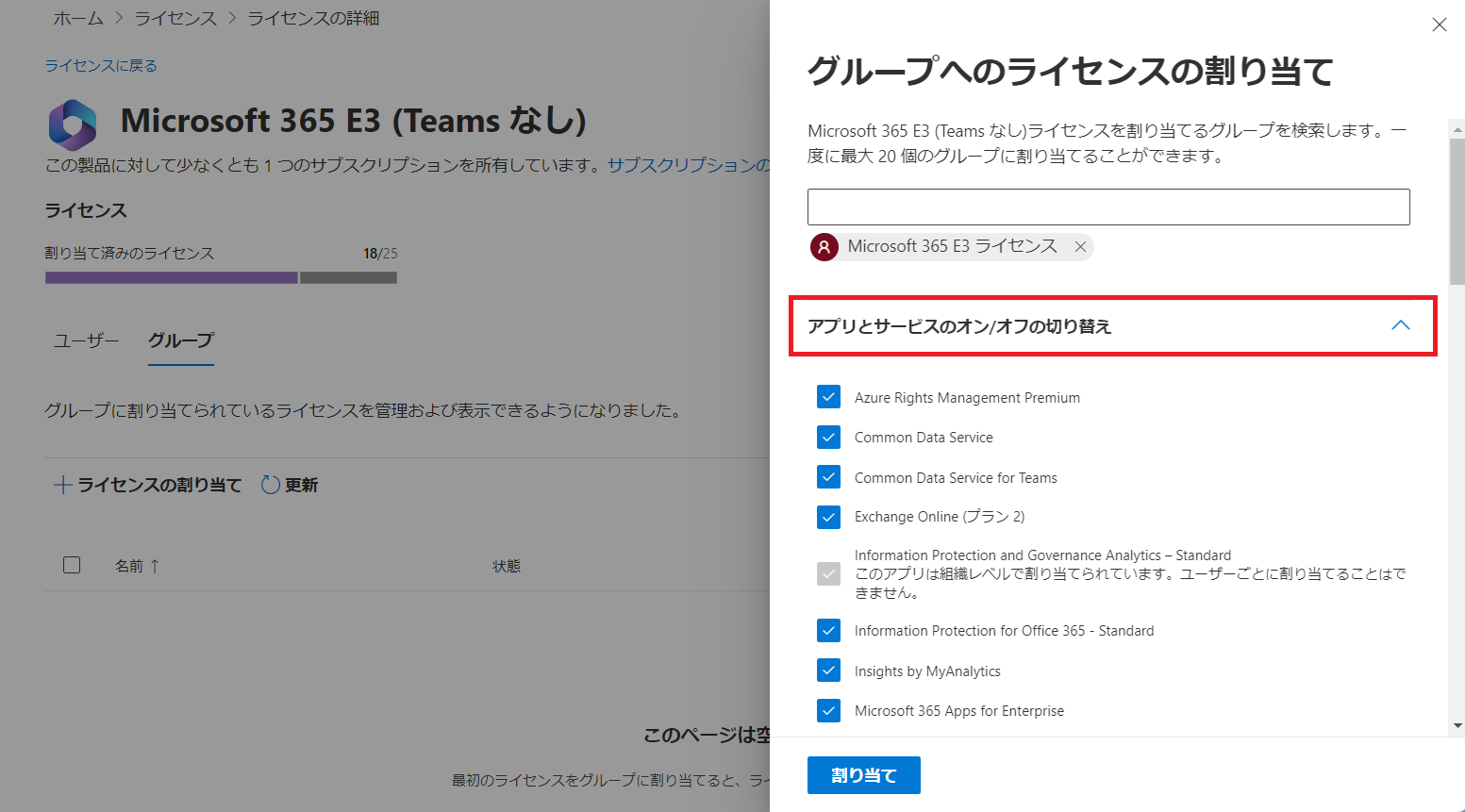
- [割り当て] をクリックします。
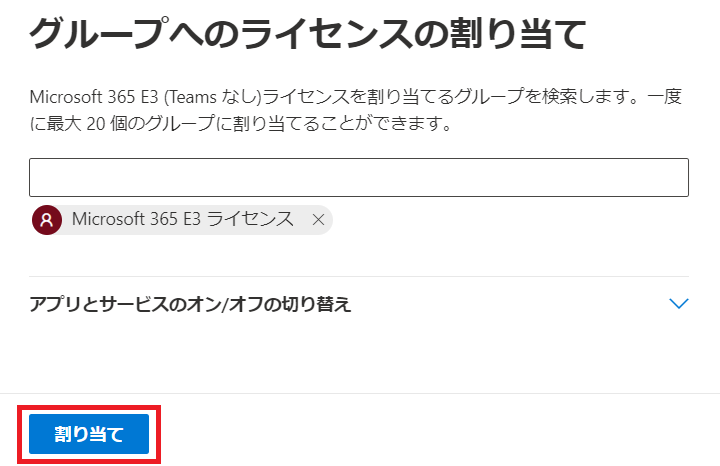
グループのメンバーにライセンスが付与されます。ユーザーの詳細画面を見ると、付与済みのライセンス、またグループによって付与されていることが確認できます。
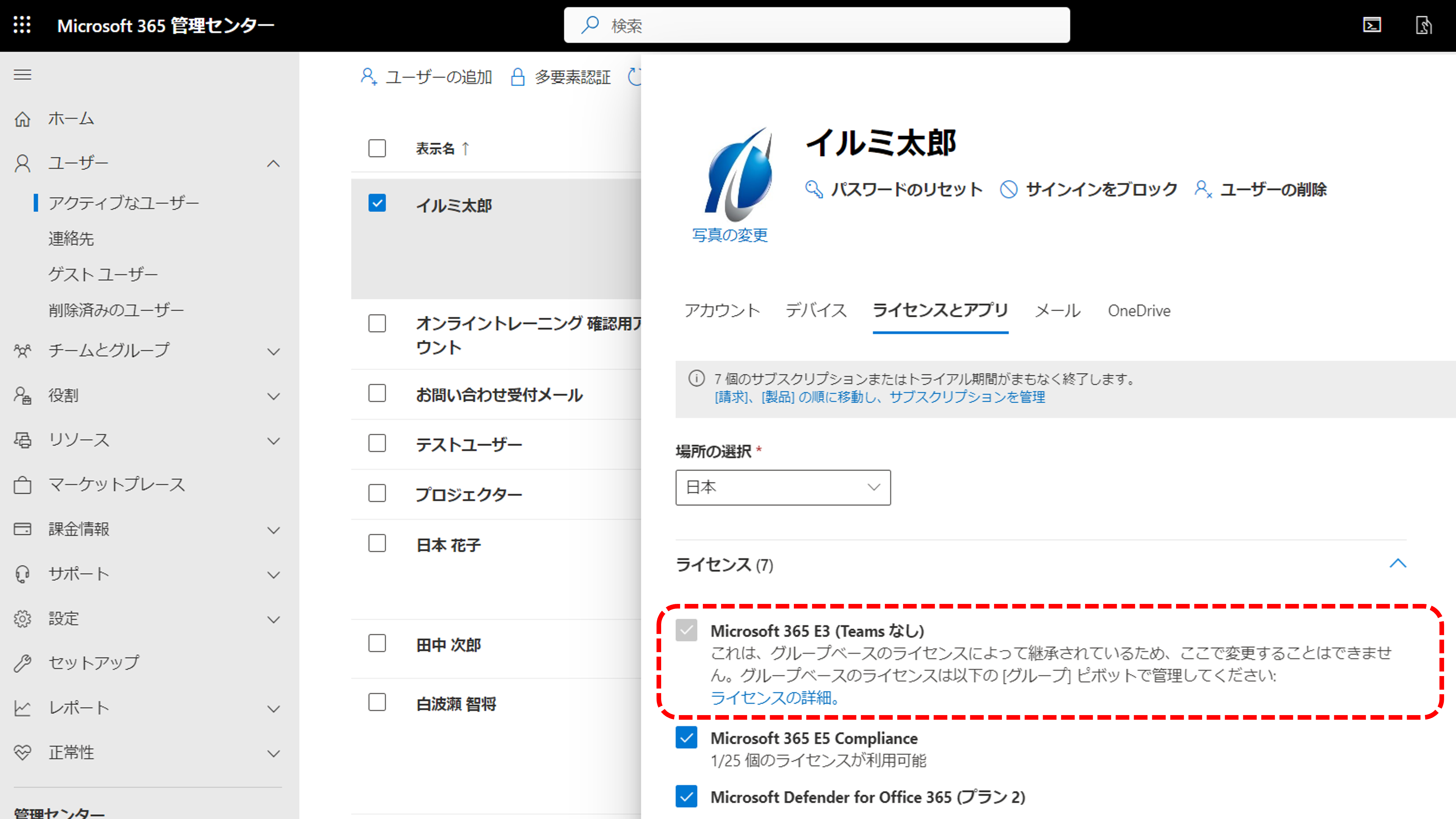
また、グループのメンバーを CSV ファイルで確認したい場合は、Microsoft Entra 管理センターからダウンロードできます。
最後に
グループの 「所有者」 と 「入れ子になっているグループのメンバー」にはライセンスは割り当てられないためご注意ください。
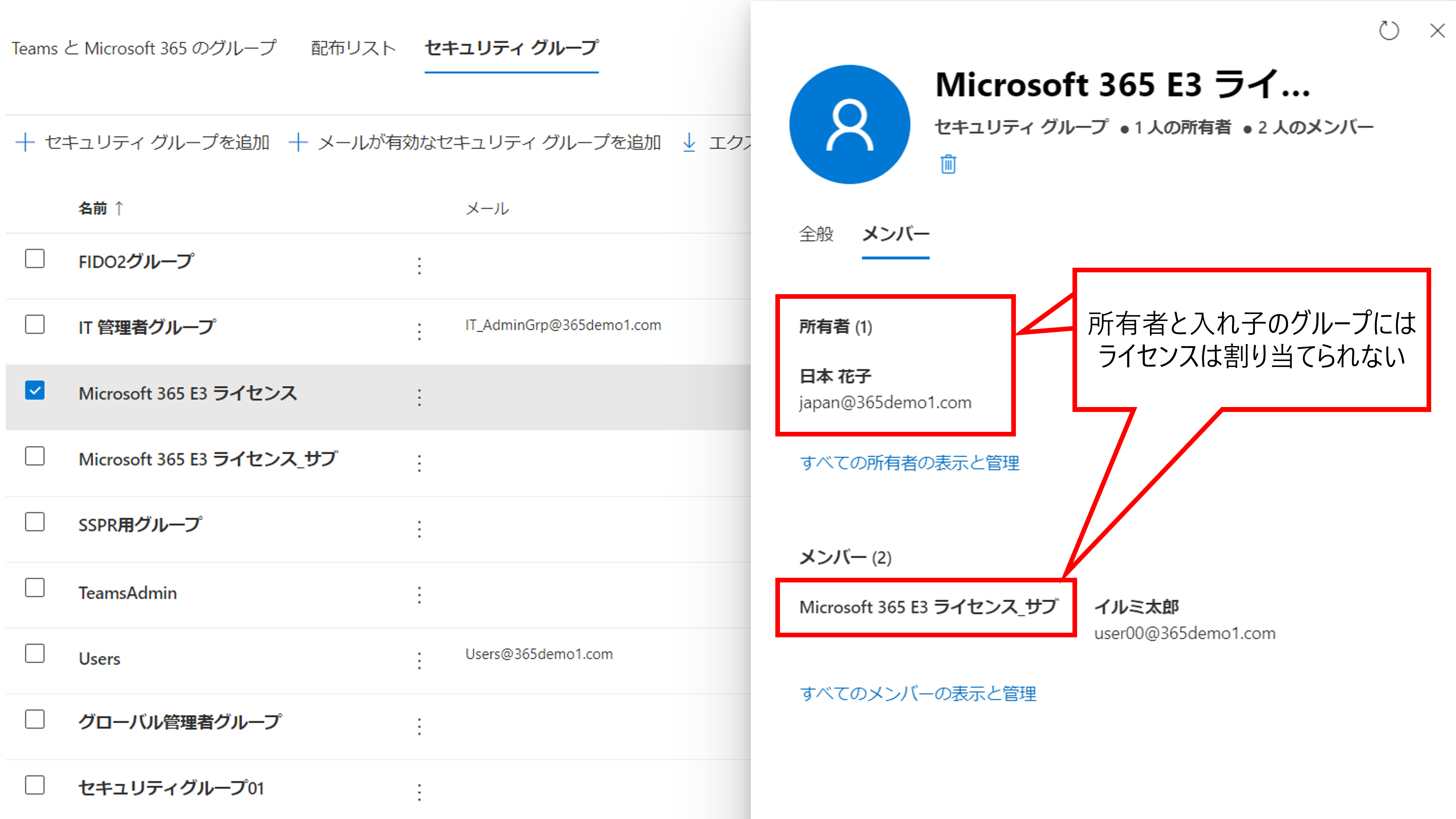
Microsoft 365 ライセンスをユーザーアカウントに直接割り当てて運用している組織も多いと思いますが、グループを利用したライセンスの割り当ては、直接割り当てに比べてライセンスを管理しやすいなどのメリットがあると思います。今後のライセンスの運用管理方法の参考になれば幸いです!
Microsoft 365 運用 関連コース
-
CI505-H Microsoft 365 運用管理
Microsoft 365 の運用管理に必要な知識と設定すべき項目を理解いただけます。アカウントやデバイス管理に不可欠な Entra ID の基礎知識をはじめ、Exchange Online、Microsoft Teams、SharePoint Online、OneDrive for Business など各サービスにおいて実施すべき設定と推奨設定、理解しておきたい仕組みなど、運用管理に必要な内容を基本から実務レベルまで解説。
-
CI509-H Microsoft 365 デバイス運用管理
Microsoft Defender、Microsoft Purview、Microsoft Entra ID を活用したセキュリティおよびコンプライアンス対策に加え、注目を集める Microsoft 365 Copilot の運用管理など、Microsoft 365 全体の情報保護に関する機能・利用シーン・運用のポイントを具体的に解説。
-
CI506-H Microsoft 365 運用管理 – 情報保護編
Microsoft Defender、Microsoft Purview、Microsoft Entra ID を活用したセキュリティおよびコンプライアンス対策に加え、注目を集める Microsoft 365 Copilot の運用管理など、Microsoft 365 全体の情報保護に関する機能・利用シーン・運用のポイントを具体的に解説。
-
CI508-H Microsoft 365 PowerShell による管理効率化
Microsoft 365 に対する運用管理で PowerShell を利用するための基本や Exchange Online、SharePoint Online、Microsoft Teams を設定するための便利なコマンドライン、設定を自動化するためのスクリプトの作成方法など、PowerShell による Microsoft 365 管理の基本から必須スキルまでを、運用管理に活用できるサンプルを用いて解説。